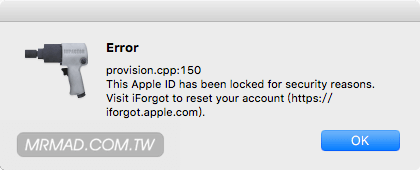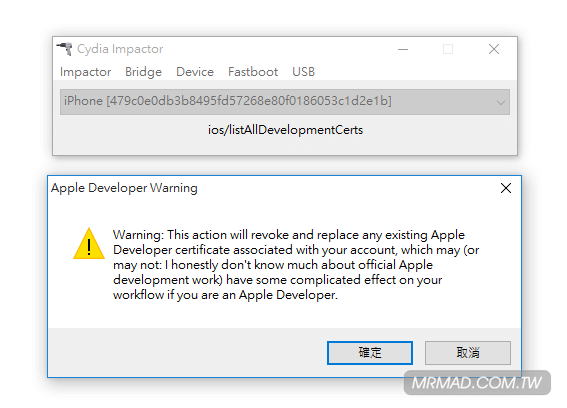▼ 如出現150或168錯誤,你所填寫的帳號是有問題或是有二次認證的就會跳出這種錯誤,通常168都是有將AppleID開雙重認證才會跳出的錯誤。如擔心關閉雙重認證造成危險,建議就另外註冊一組新的AppleID來使用。
步驟 5. ▼ 過程中如果跳出「Apple Developer Warning」提示窗點選「OK」繼續就好,過程中也許可能會跳出「plist.hpp:201」錯誤,不需理會點下「確定」依舊可安裝。
- 如跳出「provision.cpp:62」錯誤,可參考另「一篇教學」來解決。
- 如跳出「provision.cpp:81」錯誤,可參考另「一篇教學」來解決。
- 如跳出「provision.cpp:158」錯誤,可參考另「一篇教學」來解決。
如還有更多 Cydia Impactor 錯誤代碼問題,參考《Cydia Impactor 常見各種錯誤解決方法全收錄》。
步驟 6. ▼ 到「設定」>「一般」>「裝置管理 or 描述檔」內,點選認證(email顯示可能會不同)進入,會跳出詢問窗口點擊「信任」,才能讓工具進行越獄。如卡無法信任憑證,請確認網路是否正常,依舊不行請移除越獄APP重裝一次(步驟1.~步驟6.)。此為先前APP範例圖,每個人會顯示不同。
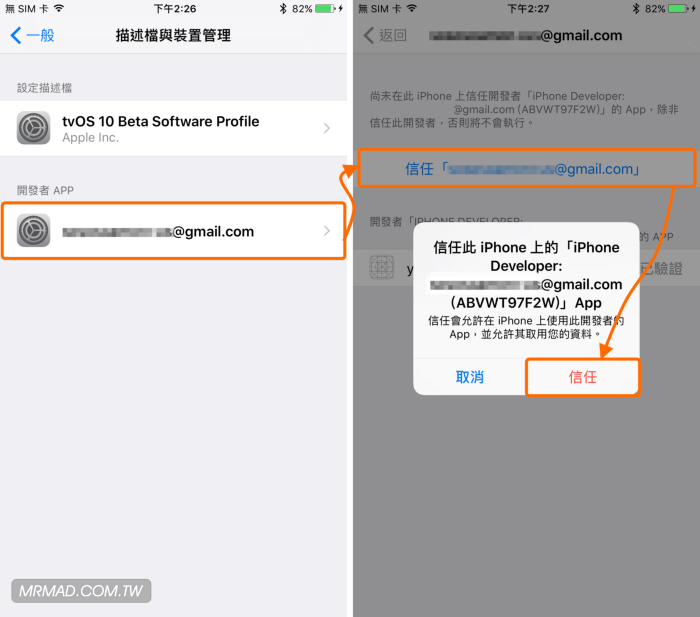
步驟 7. ▼ 桌面上會多出「Electra APP」,點擊它開啟。
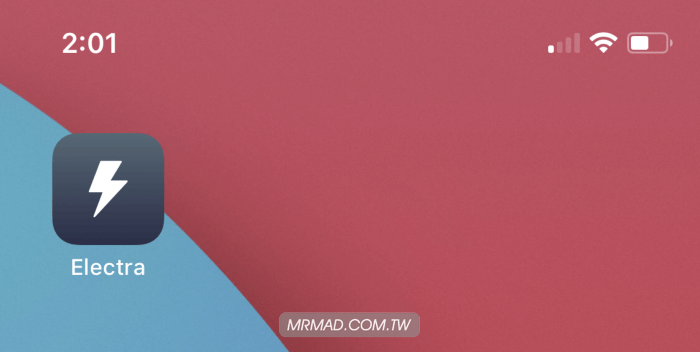
步驟 8. ▼ 點選下「Jailbreak」按鈕就可開始越獄。
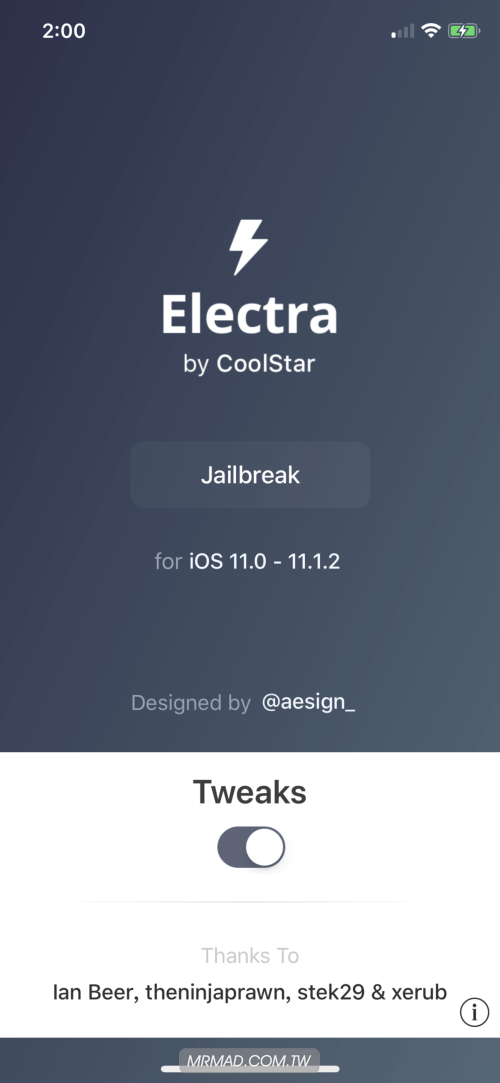
目前該版本越獄工具可以說是提供給開發者先使用,但越獄後工具也會直接將iOS 11升級全關閉,另外也會開啟SSH可用來使用終端機連入,後續也會有更新將帶來安裝 Cydia APP方式,本篇教學也將會持續替大家更新,就靜等待Cydia 之父 Saurik替Cydia之父更新。
iOS 11設定看不見插件選項?
似乎有用戶發現,裝了某些插件導致設定內看不見設定調整。可到「/bootstrap/Library/SBInject」資料夾內,檢查PreferenceLoader.dylib與Preferenceloader.plist是否存在,也許可以在重新下載「這個檔案」去覆蓋他們,並且重開機後重新激活越獄環境。
相信很多人都會好奇Cydia何時可支援iOS 11?
最近有Saurik消息指出,Cydia基本上已經在iOS 11環境中準備完畢,目前已經開始進入測試與其它核心插件相容性調整,就靜等待Cydia工具推出支援,就能享用越獄。
手動安裝插件教學
deb插件安裝工具箱Tweak Installer搶先安裝插件!暫時取代Cydia工具
Electra越獄指南:手動安裝插件Tweaks技巧(Cydia未支援)
如何在Electra越獄後,套用iOS 11主題與更換主題風格技巧
iOS 11~11.1.2最新Electra越獄插件支援清單
移除越獄
透過電腦(win版連線教學|mac版連線教學)或iOS 使用Shelly連入設備內,並執行底下指令即可移除越獄
cd bootstrap bash ./unjailbreak.sh
想了解更多Apple資訊、iPhone教學和3C資訊技巧,歡迎追蹤 瘋先生FB粉絲團、 訂閱瘋先生Google新聞、 Telegram、 Instagram以及 訂閱瘋先生YouTube。